Speichern Sie eine Projektdatei als Vorlage
Wenn Sie eine Projektdatei als Vorlage speichern, sparen Sie nicht nur Zeit. Vorlagen tragen dazu bei, den Erfolg zukünftiger Projekte sicherzustellen, indem erfolgreiche Strategien aus vergangenen Projekten erfasst werden, wie z. B. Aufgabenbeziehungen, die sich als effektiv erwiesen haben, Personen oder andere Ressourcen, die besonders produktiv waren, oder Anzeige- und Berichtsmethoden, die dazu beigetragen haben, kritische Projektereignisse und Probleme an das obere Management zu kommunizieren. So erstellen Sie eine Vorlage.
Klicken Sie auf Datei > Exportieren .
Klicken Sie im Abschnitt Dateitypen auf Projekt als Datei speichern .
Klicken Sie im Abschnitt Vorlagen auf Projektvorlage .
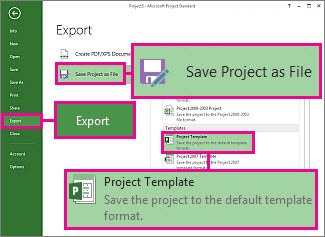
Geben Sie im Feld Dateiname den Vorlagennamen ein.
Stellen Sie sicher, dass Projektvorlage im Feld Dateityp angezeigt wird.
Klicken Sie auf Speichern .
Aktivieren Sie im nächsten Dialogfeld die Kontrollkästchen für Daten, die Sie aus Ihrer Projektdatei entfernen möchten, und klicken Sie dann auf Speichern .
Beispielsweise möchten Sie möglicherweise das Gehalt von Teammitgliedern oder andere Kosteninformationen ausschließen.Klicken Sie auf OK .
Nachdem Sie ein Projekt als Vorlage gespeichert haben, können Sie anhand der Vorlage ein neues Projekt erstellen .
Im Projekt 2010:
Klicken Sie auf die Registerkarte Datei und dann auf Speichern unter .
Benutzer von Project Professional: Wenn das Projekt, das Sie als Vorlage speichern möchten, in Project Server gespeichert ist, gehen Sie wie folgt vor:
Klicken Sie im Dialogfeld Auf Project Server speichern auf Als Datei speichern .
Klicken Sie im Dialogfeld Als Datei speichern auf Nur derzeit geladene benutzerdefinierte Enterprise-Felder und globale Enterprise-Elemente , um nur die Elemente aus der globalen Enterprise-Vorlage zu speichern, die in diesem Projekt verwendet werden.
Wählen Sie das Laufwerk und den Ordner aus, in dem Sie die Vorlage speichern möchten.
Geben Sie im Feld Dateiname einen Namen für die Vorlage ein.
Klicken Sie im Feld Dateityp auf Vorlage (*.mpt).
Klicken Sie auf Speichern .
Aktivieren Sie die Kontrollkästchen für Daten, die Sie aus Ihrer Projektdatei entfernen möchten, und klicken Sie dann auf Speichern .
Sie können Baseline-Daten, Ist-Werte, Ressourcenlohnsätze, Fixkosteninformationen und den Status der Aufgabenveröffentlichung entfernen.
No comments:
Post a Comment